Django项目: 项目环境搭建 ---- 二、django项目设置
1.配置模板文件
TEMPLATES = [
{
'BACKEND': 'django.template.backends.django.DjangoTemplates',
'DIRS': [os.path.join(BASE_DIR, 'templates')],
'APP_DIRS': True,
'OPTIONS': {
'context_processors': [
'django.template.context_processors.debug',
'django.template.context_processors.request',
'django.contrib.auth.context_processors.auth',
'django.contrib.messages.context_processors.messages',
],
# 将模板标签内置到模板中 https://docs.djangoproject.com/en/2.1/topics/templates/
'builtins': ['django.templatetags.static'],
},
},
]
2.配置mysql数据库
创建数据库
mysql> create database tzproject charset=utf8mb4;
Query OK, 1 row affected (0.00 sec)- 创建用户
mysql> create user 'dj_user'@'%' identified by 'pythonvip';
Query OK, 1 row affected (0.00 sec) - 授权
mysql> grant all privileges on tzproject.* to 'dj_user'@'%';
Query OK, 0 rows affected (0.03 sec)
mysql> flush privileges;
Query OK, 0 rows affected (0.02 sec)
# 授权创建一起写
grant all privileges on tzproject.* to 'xinlan'@'%' identified by 'pythonvip' 配置settings
方法一:直接在settings.py文件中添加数据库配置信息
DATABASES = {
'default': {
'ENGINE': 'django.db.backends.mysql', # 数据库引擎
'NAME': 'tzproject', # 数据库名
'USER': 'dj_user', # 用户名
'PASSWORD': 'pythonvip', # 密码
'HOST': '127.0.0.1', # 主机IP
'PORT': 3306 # 端口
}
}方法二:将数据库配置信息存到一个文件,在settings文件中将其引入。(推荐)
新建数据库配置文件
db.cnf(名字随意)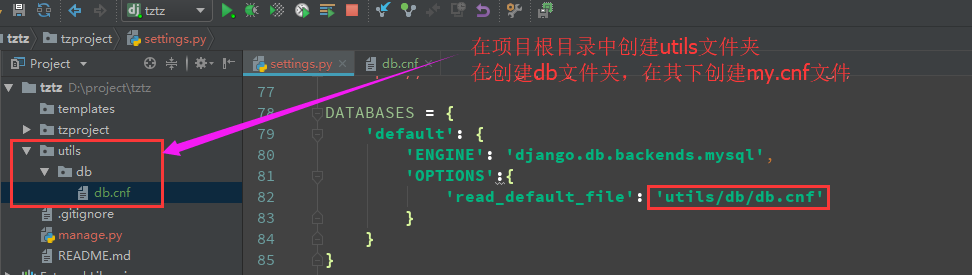
db.cnf文件内容:
[client]
database = tzproject
user = dj_user
password = pythonvip
host = 127.0.0.1
port = 3306
default-character-set = utf8在settings.py文件中引入db.cnf
DATABASES = {
'default': {
'ENGINE': 'django.db.backends.mysql',
'OPTIONS':{
'read_default_file': 'utils/db/db.cnf',
}
}
}官方文档:https://docs.djangoproject.com/en/2.1/ref/databases/#connecting-to-the-database
3.安装mysql数据库的python驱动
⚠️mysql数据库配置完成后,运行django服务会报如下错误,官方推荐安装mysqlclient1.3.7以上版本,也可以安装pymysql,并且需要在settings.py文件所在目录包中的__init__.py中导入pymysql。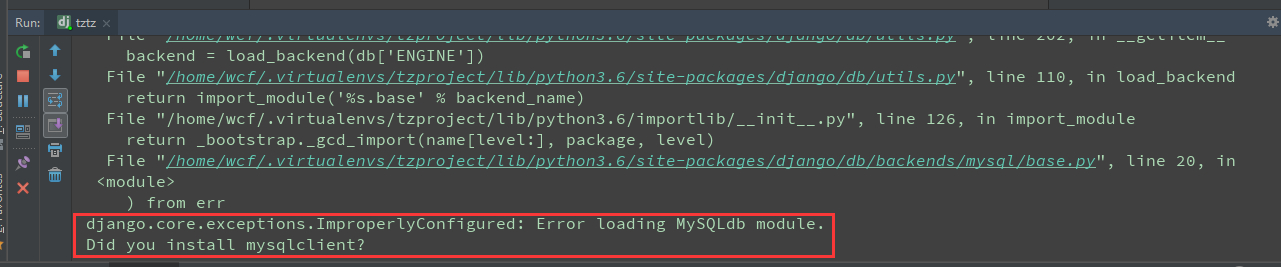
1. 安装mysqlclient
# 首先更新ubuntu
sudo apt-get update # 然后按照依赖库
sudo apt-get install default-libmysqlclient-dev # 再切换到虚拟环境中
workon tzproject # 最后安装mysqlclient
pip install mysqlclient -i https://pypi.doubanio.com/simple
2.安装pymysql
# 安装pymysql
pip install pymysql -i https://pypi.doubanio.com/simple
在settings.py文件所在目录下的__init__.py导入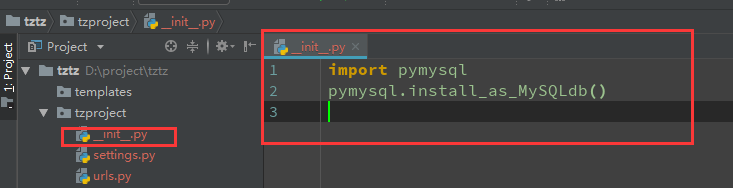
推荐使用第一种方式,mysqlclient更快更安全,官方推荐。
4.配置redis缓存
用于存放用户session信息,以及需要缓存的各种信息。
# 在虚拟机中安装django-redis
pip install django-redis
# settings.py文件中指定redis配置
CACHES = {
"default": {
"BACKEND": "django_redis.cache.RedisCache",
"LOCATION": "redis://127.0.0.1:6379/0",
"OPTIONS": {
"CLIENT_CLASS": "django_redis.client.DefaultClient",
}
},
'session': {
'BACKEND': 'django_redis.cache.RedisCache',
'LOCATION': 'redis://127.0.0.1:6379/1',
'OPTIONS': {
'CLIENT_CLASS': 'django_redis.client.DefaultClient',
}
},
}
# session存储缓存设置
SESSION_ENGINE = 'django.contrib.sessions.backends.cache'
SESSION_CACHE_ALIAS = 'session'
文档地址:https://django-redis-chs.readthedocs.io/zh_CN/latest/
django文档:https://docs.djangoproject.com/en/2.2/topics/http/sessions/#using-cached-sessions
5.配置日志器
用于记录系统运行过程中的各种日志信息。
在项目根目录中创建一个logs文件夹,用于存放日志文件
# 日志
LOGGING = {
# 版本
'version': 1,
# 是否禁用已存在的日志器
'disable_existing_loggers': False,
'formatters': {
'verbose': {
'format': '{levelname} {asctime} {module} {lineno:d} {message}',
'style': '{',
},
'simple': {
'format': '{levelname} {module} {lineno:d} {message}',
'style': '{',
},
},
'filters': {
'require_debug_true': {
'()': 'django.utils.log.RequireDebugTrue',
},
},
'handlers': {
'console': {
'level': 'DEBUG',
'filters': ['require_debug_true'],
'class': 'logging.StreamHandler',
'formatter': 'simple'
},
'file': {
'level': 'INFO',
# 这个handler可以记录一组日志文件
'class': 'logging.handlers.RotatingFileHandler',
'filename': os.path.join(BASE_DIR, 'logs/tz_django.log'),
# 单个日志文件最大字节数
'maxBytes': 300*1024*1024,
# 日志文件个数
'backupCount': 10,
'formatter': 'verbose'
},
},
'loggers': {
'django': {
'handlers': ['console', 'file'],
'level': 'INFO', # 日志器接收的最低级别
'propagate': True,
},
},
}
使用方法
# 使用方法
# import the logging library
import logging # Get an instance of a logger
# 此处的django为,settings.py文件中,LOGGING配置下的loggers中定义的日志器名称
logger = logging.getLogger('django') def my_view(request, arg1, arg):
...
if ***:
# Log an error message
logger.error('Something went wrong!')
官方文档:https://docs.djangoproject.com/en/2.2/topics/logging/#module-django.utils.log
6.时区配置
# 修改语言
LANGUAGE_CODE = 'zh-hans'
# 修改时区
TIME_ZONE = 'Asia/Shanghai' USE_I18N = True USE_L10N = True
# 使用时区
USE_TZ = True
7.静态文件配置
在项目根目录创建一个static目录,用于存放静态文件(css, js, image, font等)
STATIC_URL = '/static/'
STATICFILES_DIRS = [
os.path.join(BASE_DIR, 'static')
]
8.创建应用
本项目主要由4个模块组成,分别为新闻文章模块,课程视频播放模块,文档下载模块,用户管理模块等。在项目根目录下创建一个apps目录用于存放各子应用。
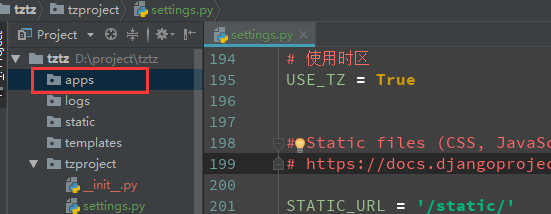
然后cd到apps目录创建各子应用
~$ cd ~/code/tztz/apps/
~/code/tztz/apps$ workon tzproject
(tzproject) ~/code/tztz/apps$ python ../manage.py startapp news
(tzproject) ~/code/tztz/apps$ python ../manage.py startapp course
(tzproject) ~/code/tztz/apps$ python ../manage.py startapp doc
(tzproject) ~/code/tztz/apps$ python ../manage.py startapp user
再到settings文件中,加入如下设置
import sys # 创建应用之后,把apps目录加入到sys.path中
sys.path.insert(0, BASE_DIR)
sys.path.insert(1, os.path.join(BASE_DIR, 'apps'))
接着分别在apps文件夹和项目根目录文件夹上右键,加入到Source Root中,优化导入路径(pycharm提示)。
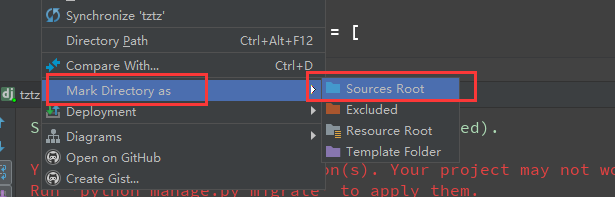
最后将应用添加到INSTALLED_APPS列表中
INSTALLED_APPS = [
# ...
'user',
'news',
'doc',
'course'
]
Django项目: 项目环境搭建 ---- 二、django项目设置的更多相关文章
- Jenkins+PowerShell持续集成环境搭建(二)控制台项目
1. 新建一个名字为HelloWorld.Console的Freesyle项目: 2. 配置源码管理: 3. 编译配置: 版本:选择MSBuild4 文件:D:\CI\Config\HelloWorl ...
- day76:luffy:项目前端环境搭建&轮播图的实现
目录 1.项目前端环境搭建 1.创建项目目录 2.前端初始化全局变量和全局方法 3.跨域CORS 4.axios配置 2.轮播图功能的实现 1.安装依赖模块 2.上传文件相关配置 3.注册home子应 ...
- 从零开始学Xamarin.Forms(二) 环境搭建、创建项目
原文:从零开始学Xamarin.Forms(二) 环境搭建.创建项目 一.环境搭建 Windows下环境搭建: 1.下载并安装jdk.Android SDK和NDK,当然还需要 VS2013 ...
- Linux(三)—— 项目部署环境搭建
目录 项目部署环境搭建 一.linux上网 二.rpm包管理 1.光盘挂载 2.安装卸载rpm包 3.查询是否安装 4.查看软件包 5.互相依赖关系的软件包 三.yum包管理 1.使用aliyun的y ...
- Vue ---- 项目与环境搭建 初始项目结构 Vue生命周期
目录 1. vue环境搭建 2. Vue项目搭建 pycharm配置并启动vue项目 3 . 认识项目 1. vue项目目录结构 2. 配置文件:vue.config.js 3. main.js 4. ...
- Hadoop项目开发环境搭建(Eclipse\MyEclipse + Maven)
写在前面的话 可详细参考,一定得去看 HBase 开发环境搭建(Eclipse\MyEclipse + Maven) Zookeeper项目开发环境搭建(Eclipse\MyEclipse + Mav ...
- vue--1.环境搭建及创建项目
转自https://blog.csdn.net/junshangshui/article/details/80376489 一.环境搭建及创建项目 1.安装node.js,webpack 2.安装vu ...
- Hive项目开发环境搭建(Eclipse\MyEclipse + Maven)
写在前面的话 可详细参考,一定得去看 HBase 开发环境搭建(Eclipse\MyEclipse + Maven) Zookeeper项目开发环境搭建(Eclipse\MyEclipse + Mav ...
- Python环境搭建、python项目以docker镜像方式部署到Linux
Python环境搭建.python项目以docker镜像方式部署到Linux 本文的项目是用Python写的,记录了生成docker镜像,然后整个项目在Linux跑起来的过程: 原文链接:https: ...
- Eclipse+Tomcat+MAVEN+SVN项目完整环境搭建
1.JDK的安装 首先下载JDK,这个从sun公司官网可以下载,根据自己的系统选择64位还是32位,安装过程就是next一路到底.安装完成之后当然要配置环境变量了. ————————————————— ...
随机推荐
- Algo: Two Sum
类似的题目可以用HashTable的思想解决. 1.Two Sum Given an array of integers, return indices of the two numbers such ...
- CSIC_716_20191109【函数的语法,以及函数的分类,可变长参数*args】
函数 定义.作用.及使用方式 函数是一种工具,可以被重复调用. 使用函数可精简重复代码,减少冗余,增加代码的可读性. 函数要先构造函数,然后调用函数. 构造及调用函数的语法结构 关键字def 函数名 ...
- css---过渡天坑
<!DOCTYPE html> <html> <head> <meta charset="UTF-8"> <title> ...
- 挂载U盘
.fdisk -l 查看当前系统存储盘 (sdaX一般是系统自带, sdbX则是外接) .mount /dev/sdbX /mnt/usb/ (如果usb目录不存在可创建新目录) .umount /m ...
- 类文件路径一classpath
classpath作用 指定配置/资源文件的路径 web文件夹层次 src(编译前) main java resources webapp test java resources pom.xml we ...
- 计算几何——线段和直线判交点poj3304
#include<iostream> #include<cstring> #include<cstdio> #include<algorithm> #i ...
- http://wiki.ros.org/navigation/Tutorials/RobotSetup
http://wiki.ros.org/navigation/Tutorials/RobotSetup
- Delphi 实现窗体无标题栏有边框
1.在窗体的public区写下这一句: Procedure CreateParams(var Params :TCreateParams);override;2然后把光标停在这一行上,按下Ctrl+S ...
- day 56 Django基础五之django模型层(二)多表操作
Django基础五之django模型层(二)多表操作 本节目录 一 创建模型 二 添加表记录 三 基于对象的跨表查询 四 基于双下划线的跨表查询 五 聚合查询.分组查询.F查询和Q查询 六 ORM ...
- 微信小程序(mpvue框架) 购物车
效果图: 说明:全选/全不选, 1.数据: products:[{checked:true,code:"4",echecked:false,hasPromotions:true,i ...
